卡片配置
基础概念
- 卡片和属性:卡片即为自动问答的同一类问题的聚合。例如:餐厅问询类的问题可以汇总到一个卡片下。而在卡片下支持配置多个属性。例如在餐厅问询卡片下,可配置“排队取号”和“我要订餐”等属性。
- 如何实现泛化:每个卡片对应一个domain,其下属性对应intent。在对应intent下配置文法,只要命中文法,抽出实体(同时也支持无实体),即可查出用户配置的属性对应答案。
配置说明
首先进入 【NLP配置】>【自动问答】>【卡片配置】页面,可见已已经配置的卡片。
在此页面可控制内容如下:
- 支持多实体:
- 若开关为打开状态,则在接待平台配置此卡片内容时,支持添加多个实体词并配置每个实体词的属性。例如:【人物】卡片下,支持配置多个人名,并配置每个人对应的属性(性别、血型、职业等等)
- 若开关为关闭状态,则在接待平台配置此卡片内容时,不支持添加多个实体词。例如:餐厅问询下,默认用户在询问的是当前餐厅。则不允许新建多个餐厅名称,只能配置一组属性
- 卡片开关:卡片开关用来控制此卡片是否在下方的场景配置中展示。请务必在此卡片的所有文法都已配置完成并对目标企业生效的情况下再打开,否则将会出现用户配置了答案但不生效的情况。
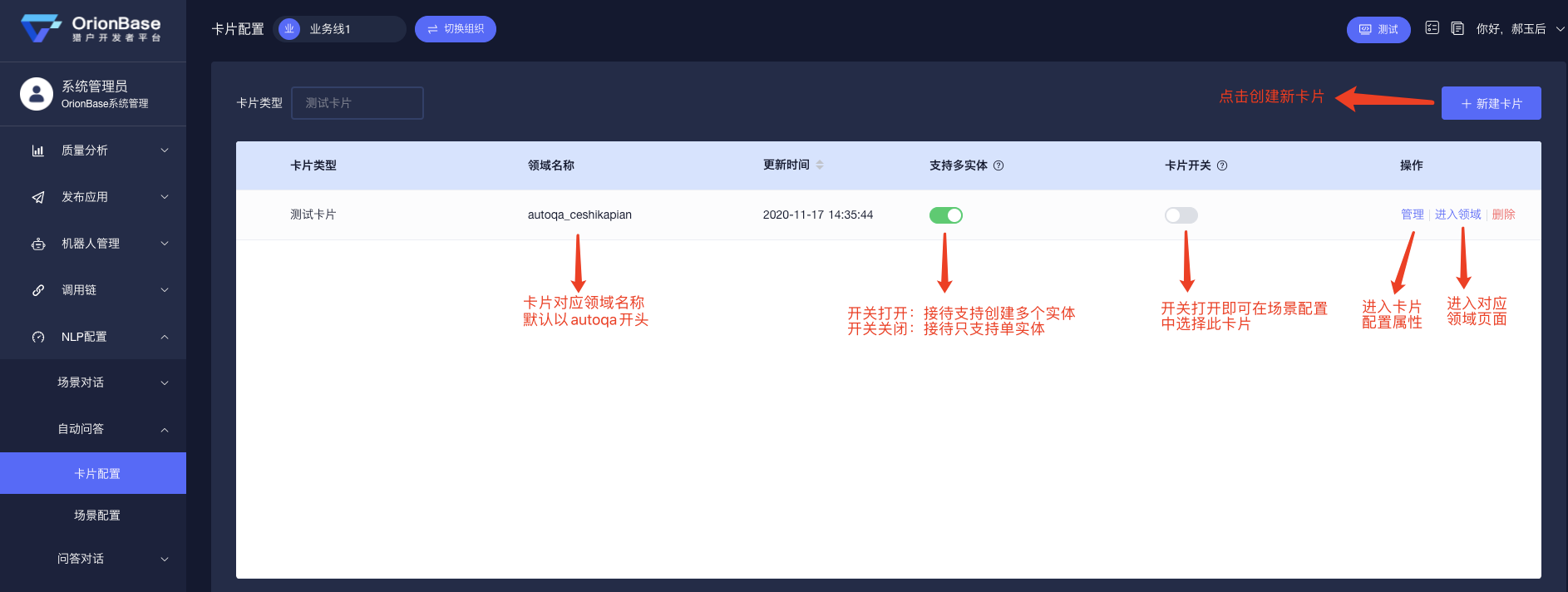
Step 1. 创建卡片
在卡片配置页面点击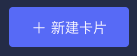 即可创建卡片。创建时需要填写的内容如下:
即可创建卡片。创建时需要填写的内容如下:

注意:
- 领域名称支持直接新建或者选择已有领域。已有领域的可选范围为当前组织下以autoqa开头的,且没有被其他卡片关联的领域。
- 如需新建领域,请在输入领域名称后点击下方“创建领域XXX“
- 在创建卡片成功后,会自动创建一个与领域名称同名的全大写的预置词典。词典支持配置预置词,配置入口位于【自动问答】>【场景配置】>【实体词典】中。请谨慎配置,一旦预置词被场景引用,将无法删除(支持修改)!

Step 2 创建属性
创建卡片成功后,点击【管理】 按钮,进入到卡片编辑页面,进行属性的创建。
按钮,进入到卡片编辑页面,进行属性的创建。
点击【创建属性】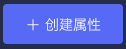 在属性列表最上方即插入一条可编辑的属性列,填写属性名称和意图名称并保存即可。意图同样支持创建新意图,或绑定已有意图。规则与卡片中的领域一致。属性创建后不支持修改名称和创建或关联的意图,请谨慎操作。
在属性列表最上方即插入一条可编辑的属性列,填写属性名称和意图名称并保存即可。意图同样支持创建新意图,或绑定已有意图。规则与卡片中的领域一致。属性创建后不支持修改名称和创建或关联的意图,请谨慎操作。

属性创建完成后,就可以点击进入意图配置文法啦!

文法的具体配置教程请参见本文档中的【对话平台】> 【场景对话】中的配置说明。
注意⚠️ 请务必保证卡片和意图的文法已对自动问答场景中的目标企业/行业生效!避免出现用户已配置属性答案,但无法命中的问题!
补充说明
- 如何删除domain和intent?
以autoqa开头的domain和intent不支持自主创建,只能通过创建卡片来创建(导入domain除外),也不支持自主删除。如需删除,请删除卡片和属性。
- ** 为什么卡片和属性无法删除?**
为保证用户配置了答案后不会被突然清除,一旦卡片和属性被场景引用,即不支持删除。如需删除,请先在自动问答场景中删除此卡片或属性。但请注意:只要有至少一个企业对此卡片和属性配置了答案,那么卡片和属性在任何情况下都不支持删除。因此请在场景配置中谨慎使用!